複数のiPhoneの連絡先を一度に削除する方法
- WBOYWBOYWBOYWBOYWBOYWBOYWBOYWBOYWBOYWBOYWBOYWBOYWB転載
- 2023-04-14 13:16:201807ブラウズ
現代世界では、モバイルデバイスにタッチするだけで世界中の人々とつながることができます。私たちは人々とつながるという日常的な目的で連絡先を使用するため、iPhone に複数の連絡先を保存します。現代世界では、通常のユーザーは、各携帯電話に平均 1,000 件の連絡先を持っていることになります。 iPhone には、すべての Apple デバイスが連絡先にアクセスできるように、連絡先をクラウドに保存するツールが用意されています。場合によっては、将来のために一部の連絡先を保存する必要がない場合があります。番号が無効になった、間違った連絡先が保存されたなど、連絡先を削除する理由が考えられます。このような連絡先をモバイル デバイスから削除するだけであれば、クラウドから連絡先を復元することが可能です。したがって、クラウドから連絡先を削除する方法と、複数の連絡先を一度に削除する方法を知ることが重要です。クラウドから複数の iPhone 連絡先を削除するには、以下の手順に従ってください。
iCloud 経由で複数の連絡先を削除する方法
ステップ 1: ブラウザを開いて、www.iCloud.com にアクセスします。
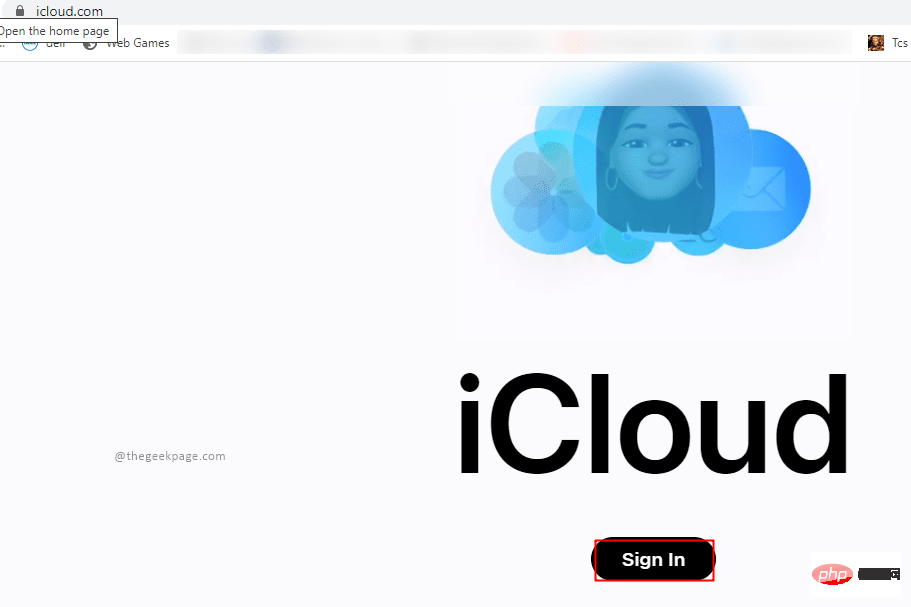
ステップ 2: Apple ID と パスワードを使用してサインインします。
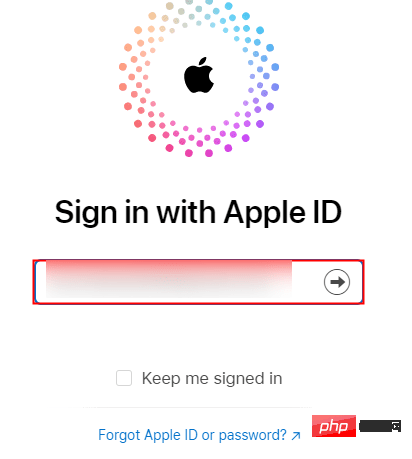
#注: 場合によっては、追加のセキュリティ機能として iPhone に送信される 2 要素認証コードの入力を求められる場合があります。
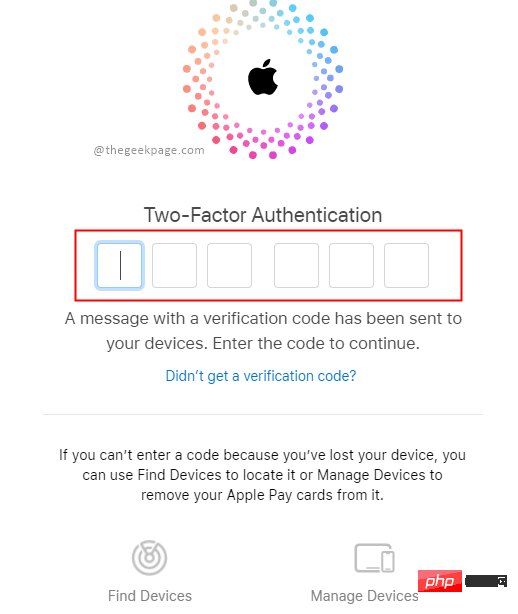
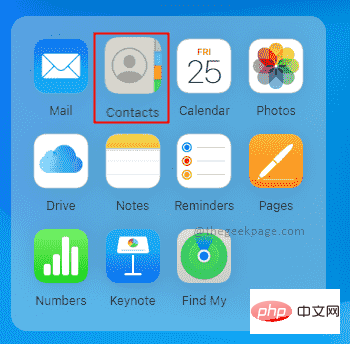
注: これは、使用しているブラウザとオペレーティング システムによって異なります。現在の例では、Windows オペレーティング システムと Chrome ブラウザを使用しています。これは Apple ラップトップでも実行できます。
ステップ 4: ページの一番下までスクロールして、iCloud 上の連絡先の総数を確認します。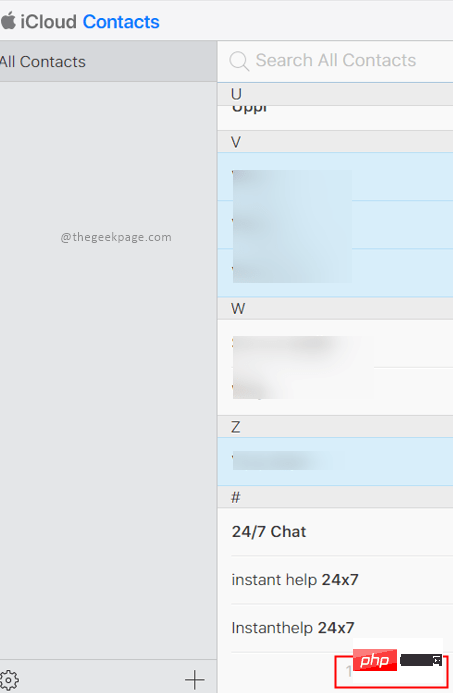
Control ボタン を押し、マウスの左ボタンをクリックして、削除する連絡先を選択します。
注: 選択を確認するために、画面の右側に名前が表示されます。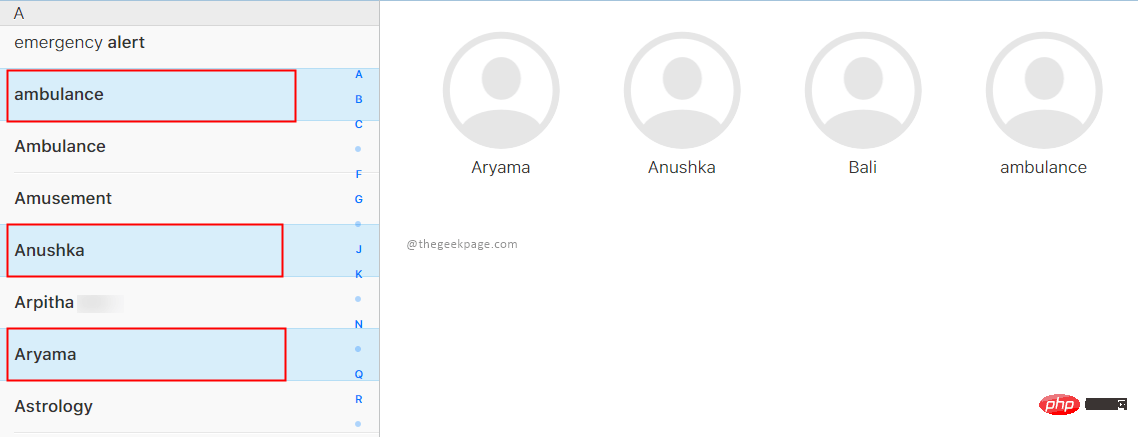
Settings ボタンをクリックします。
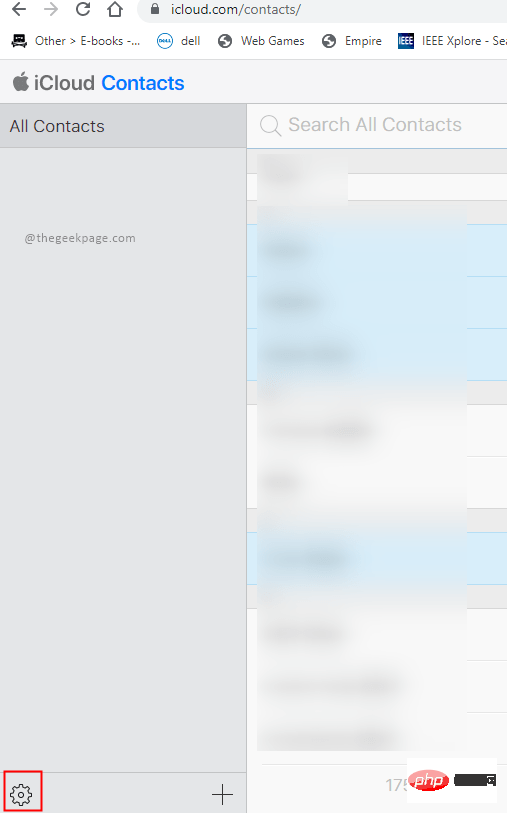
削除 を選択します。
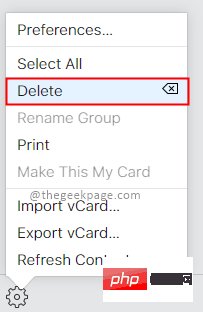
削除] を選択して再度確認します。
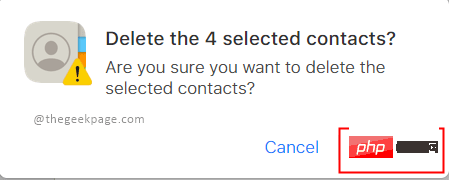
以上が複数のiPhoneの連絡先を一度に削除する方法の詳細内容です。詳細については、PHP 中国語 Web サイトの他の関連記事を参照してください。

